Python - это язык программирования с динамической типизацией, широко используемый для создания различных приложений. Зная установленную версию Python на вашем компьютере, вы сможете избежать проблем совместимости с различными библиотеками и фреймворками.
Существует несколько способов узнать установленную версию Python в вашей системе. В этой статье мы рассмотрим несколько методов, которые помогут вам узнать текущую версию Python на вашем компьютере, независимо от операционной системы, которую вы используете.
Проверка версии Python: где найти установленную версию Python

Чтобы узнать установленную версию Python, можно воспользоваться командной строкой или интерпретатором Python. Для этого выполни следующие действия:
1. Командная строка
Открой командную строку, нажав сочетание клавиш Win + R и введи "cmd", а затем нажми Enter. В открывшемся окне командной строки введи следующую команду:
python --versionПосле выполнения команды в командной строке отобразится установленная версия Python.
2. Интерпретатор Python
Открой интерпретатор Python, для этого нажми сочетание клавиш Win + R, введи "python" и нажми Enter. В открывшемся интерпретаторе Python отобразится информация о версии Python в первых строчках. Например:
Python 3.9.6 (tags/v3.9.6:db3ff76, Jun 28 2021, 15:26:21) [MSC v.1929 64 bit (AMD64)]В данном примере установлена версия Python 3.9.6.
3. Системные переменные окружения
Другим способом узнать установленную версию Python является проверка системных переменных окружения. Для этого:
- Нажми сочетание клавиш Win + R.
- В открывшемся окне введи "SystemPropertiesAdvanced" и нажми Enter.
- В открывшейся системной панели нажми кнопку "Переменные среды...".
- Найдите переменную с именем "Path" в секции "Системные переменные" и нажмите кнопку "Изменить...".
- Найдите путь с установленной версией Python, например: "C:\Python39".
Сравните найденный путь с установленной версией Python и определите версию Python по первым цифрам в пути (например, "Python39" соответствует версии Python 3.9).
Теперь вы знаете несколько способов проверить установленную версию Python. Выберите наиболее удобный для себя и используйте его для получения информации о версии Python на вашем компьютере.
Команда python -V

Для проверки версии Python необходимо ввести команду python -V в командной строке или терминале.
После выполнения этой команды будет выведена информация о версии Python на вашем компьютере, например, Python 3.8.2 или Python 2.7.16.
Команда python --version
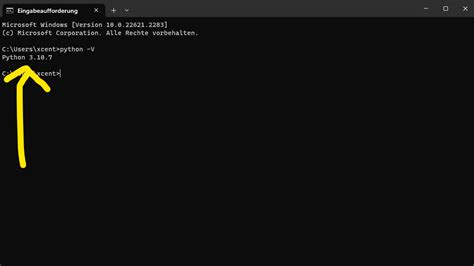
Python 3.9.6
Использование команды python --version позволяет быстро узнать установленную версию Python на вашем компьютере.
Использование интерактивного режима

Python позволяет использовать интерактивный режим, который позволяет запускать код построчно. Для этого запустите интерпретатор Python из командной строки.
Для проверки текущей версии Python в интерактивном режиме выполните команду:
python --version
После выполнения этой команды будет отображена текущая версия Python на вашем компьютере.
Также можно использовать sys.version для получения информации о версии:
print(sys.version)import sys
Обратите внимание, что в интерактивном режиме можно выполнять любой код Python, проверять версию и выполнять другие операции и настройки.
Python IDLE
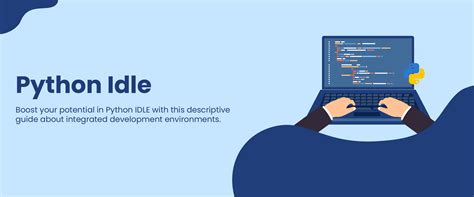
Python IDLE имеет множество полезных функций, включая автодополнение кода, подсветку синтаксиса, удобные инструменты для отладки и тестирования кода, а также возможность запускать код прямо из редактора. Она также позволяет просматривать документацию по модулям Python и предлагает набор инструментов для управления проектами.
Для открытия Python IDLE можно воспользоваться следующими способами:
- Запустить IDLE (Python Y.Y) из меню "Пуск" (Windows) или "Программы" (Mac).
- Открыть терминал и ввести команду idle.
Теперь вы знаете, что такое Python IDLE и как его открыть. Оно является удобным инструментом для разработки кода на языке Python и может быть использовано как начинающими, так и опытными программистами.
Использование командной строки Windows
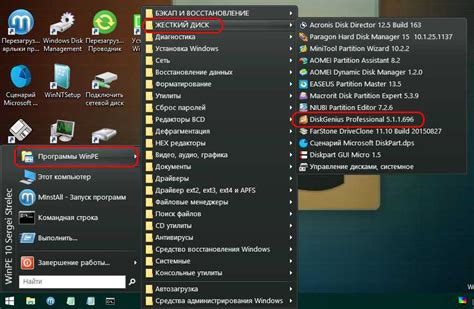
Для проверки установленной версии Python в операционной системе Windows вы можете использовать командную строку. Вот как это сделать:
Шаг 1: Откройте командную строку, нажав клавишу Win + R и введя "cmd". Нажмите Enter.
Шаг 2: В командной строке введите "python --version" и нажмите Enter.
Если Python не найден или команда не распознана, вероятно, он не был установлен или путь к Python не добавлен в переменную среды PATH. В этом случае вам нужно будет установить Python или настроить переменную среды.
Примечание: Если у вас установлена несколько версий Python, вы также можете использовать команды "python2 --version" или "python3 --version" для проверки конкретной версии.
Установка сторонних инструментов для проверки версии Python
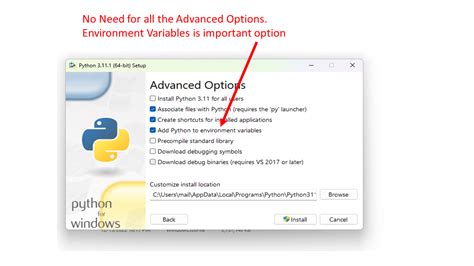
Для удобной и надежной проверки установленной версии Python можно воспользоваться различными сторонними инструментами. Вот несколько популярных вариантов:
1. Команда python --version
Простейший способ проверить версию Python – выполнить команду python --version в терминале. Она выведет на экран установленную версию Python. Однако этим методом нельзя получить более подробную информацию о версии или установленных пакетах.
2. Использование пакета sys
Модуль sys входит в стандартную библиотеку Python и предоставляет информацию о текущем интерпретаторе. Для получения версии Python можно использовать следующий код:
import sys
print(sys.version_info)
Код выведет информацию о версии Python: мажорный номер версии, минорный номер версии и микронный номер версии.
3. Инструменты для управления пакетами
Для более подробной информации о версии Python и установленных пакетах можно воспользоваться инструментами для управления пакетами. Например, pip – пакетный менеджер Python. Он позволяет устанавливать и управлять пакетами, а также получать информацию о текущих установленных пакетах. Для проверки версии Python с помощью pip выполните следующую команду в терминале:
pip show pythonКоманда выводит информацию о версии Python и пути к интерпретатору.
Для управления пакетами можно использовать Anaconda с пакетным менеджером conda или poetry для установки, обновления и удаления пакетов Python.
Выберите удобный для вас инструмент для проверки версии Python с учетом ваших потребностей и предпочтений.